كيفية تعيين خلفية مخصصة لمكالمات فيديو Skype
وسائل التواصل الاجتماعي / / August 04, 2021
الإعلانات
إذا كنت تستخدم Skype في كثير من الأحيان لعقد فصل دراسي ، والتحدث مع أحبائك ، وما إلى ذلك ، فربما ترغب في تخصيصه حسب رغبتك. إذا كنت في اجتماع ، فإن الخلفية السيئة أو المافتة من منزلك أو غرفة النوم يمكن أن تعطي انطباعًا سيئًا. في مثل هذه الحالات ، يكون الخيار الأكثر فعالية بالنسبة لك هو تعيين خلفية مخصصة لمكالمات فيديو Skype.
مع تقاليد العمل من المنزل والفصول الدراسية عبر الإنترنت ، قد تكون مرتاحًا أو لا تشعر بالراحة عند مشاركة خلفية غرفتك. سيكون من الجيد أن تتمكن من تغيير أو تعيين خلفية مخصصة على مكالمات سكايب لإخفاء كل الفوضى خلفك؟ حسنًا ، محظوظًا بالنسبة لك ، يتمتع Skype الآن بوظيفة مدمجة يمكنك استخدامها لتخصيص خلفيات الفيديو الخاصة بك وحتى تعيين خلفية مخصصة من اختيارك.

جدول المحتويات
-
1 كيفية تعيين خلفية مخصصة لمكالمات فيديو Skype
- 1.1 الطريقة الأولى: إضافة خلفية إلى مكالمة Skype الخاصة بك
- 1.2 الطريقة 2: إعداد خلفية لجميع مكالمات Skype الخاصة بك
- 2 استنتاج
كيفية تعيين خلفية مخصصة لمكالمات فيديو Skype
يعد تعيين الخلفيات المخصصة لمكالمات الفيديو عملية سهلة إذا كنت تستخدم Skype بالفعل. الميزة مجانية ، ولكنك تحتاج إلى تحديث التطبيق الخاص بك للقيام بذلك. يوجد أدناه طريقتان يمكنك من خلالهما تغيير أو تعيين خلفية مخصصة لمكالمات الفيديو عبر سكايب.
الإعلانات
ملحوظة: قبل المتابعة إلى التعليمات للقيام بذلك ، تأكد من أنك تستخدم الإصدار الذي تم إصداره بعد 16 أبريل لأنه لا يمكنك الحصول على هذه الميزة إلا في إصدار تطبيق Skype 8.59.0.77 أو أعلى.
الطريقة الأولى: إضافة خلفية إلى مكالمة Skype الخاصة بك
إذا كنت ترغب في إعداد خلفية مخصصة لمكالمة سكايب فردية ، فاتبع الخطوات المذكورة أدناه للقيام بذلك.
الخطوة 1) أولاً ، قم بتشغيل تطبيق Skype على نظام التشغيل Linux أو Windows أو على الويب. ثم اتصل بالشخص الذي تريد التحدث إليه.
الخطوة 2) بمجرد استلام المكالمة أو الاتصال بها ، انقر فوق ثلاث نقاط أيقونة. علاوة على ذلك ، يمكنك تحريك مؤشر الماوس فوق ملف فيديو زر لإظهار القائمة.
الإعلانات
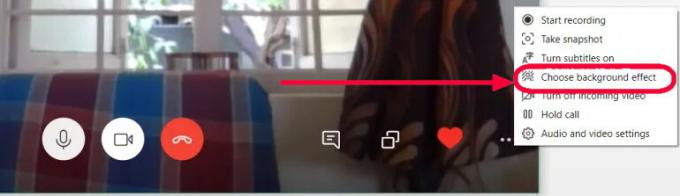
الخطوه 3) الآن ، حدد ملف اختر تأثير الخلفية الخيار من القائمة ثم إضافة ملف صورة جديدة حسب تفضيلاتك. علاوة على ذلك ، يمكنك إضافة صور مضافة مسبقًا وإضافة تأثير Blur.
الطريقة 2: إعداد خلفية لجميع مكالمات Skype الخاصة بك
إذا كنت ترغب في إضافة خلفية مخصصة لجميع مكالمات Skype الخاصة بك ، فاتبع الخطوات المذكورة أدناه وقم بذلك.
الخطوة 1) افتح تطبيق Skype الخاص بك وانقر فوق دائرتك الملف الشخصي ، ثم انقر فوق إعدادات أيقونة.
الخطوة 2) بعد ذلك ، توجه إلى الصوت والفيديو التبويب ثم انقر فوق أصور dd.

الإعلانات
الخطوه 3) الآن ، ما عليك سوى تحديد الصورة حسب تفضيلاتك. علاوة على ذلك ، يمكنك إضافة تأثير Blur إلى صورتك.
استنتاج
ليس كل شخص لديه غرفة مريحة أو عرض لتبدو مذهلة من الناحية الجمالية في مكالمة فيديو. ولكن من الجيد بالنسبة لك أن Skype لديه هذه الوظيفة المضمنة في تغيير الخلفيات. من المهم أن تلاحظ أنه يمكنك الاختيار من بين مجموعة من الخلفيات التي تحمل في ثناياه عوامل ، والتي تعتبر رائعة جدًا. ولكن أيضًا ، يمكنك اختيار ما يناسبك ، والذي يمكن أن يكون أي شيء من اختيارك.
اختيار المحرر:
- قم بتغيير كلمات المرور غير الآمنة في حسابك على Google
- كيفية تغيير اسم المستخدم الخاص بك على TikTok
- قم بإعداد 2FA على Twitch باستخدام Google Authenticator أو LastPass
- إصلاح: مشكلة إعلام Skype لن تختفي
- دليل لتعطيل Skype عند بدء التشغيل في Windows 10
راهول طالب في علوم الكمبيوتر وله اهتمام كبير بمجال موضوعات التكنولوجيا والعملات المشفرة. يقضي معظم وقته إما في الكتابة أو الاستماع إلى الموسيقى أو السفر في أماكن غير مرئية. يعتقد أن الشوكولاتة هي الحل لجميع مشاكله. الحياة تحدث ، والقهوة تساعد.



